Tilt-shift-fotos får verden til at se miniature, næsten som om man ser på en diorama.
Traditionelt for at opnå disse fotos skal du manipulere perspektiv og dybdeskarphed med et dedikeret tilt-shift objektiv og dSLR.
Imidlertid kan miniature-effekten efterlignes ved hjælp af værktøjer som Photoshop eller endda en smartphone.
Ben Thomas er en fotograf, der har fanget byer rundt om i verden i deres fulde tilt-shift herlighed. Selvom han ofte bruger traditionelle fotografiske redskaber, bruger han også en smartphone til mange af hans billeder.
Thomas foreslår at starte med noget, der minder dig om din barndom. "Biler, tog, fly selv legeområder og stranden gør store emner, " siger han.

Trin 1: Nøglen til at opnå et godt resultat er at finde et højt udsigtspunkt. Prøv at fotografere emner fra bygninger, der ser ned til jorden; en bro Pariserhjul eller endda i et sportsstadion.
Hold din sammensætning relativt enkel og sørg for at nogen mennesker er små i scenen. Sørg for, at der er masser af lys til rådighed, så du kan tage det skarpeste startbillede muligt.
Trin to: Indlæs et tilt-shift-filter i din standardkameraapp. Kig efter noget, der hedder miniature eller slør effekt. Ellers kan du bruge en separat app til at redigere et eksisterende billede, du allerede har taget.
Nogle tredjepartsapps til at oprette tilt-shift-fotos inkluderer TiltShiftGen2 til iOS. Windows Phone-brugere kan prøve Lumia Creative Studio-appen med en tilt-shift-effekt (se efter blur-menuen). For Android, tag Pixlr gratis. Ellers har Instagram også en tilt-shift effekt.
Trin tre: Hvis du tager billedet inde fra tilt-shift-appen, skal du justere eksponeringen om nødvendigt for at undgå at blæse højdepunkter eller tabe detaljer i skyggeområder.
Trin fire: Nu er det tid til at føje effekten til dit billede og vælge dit fokuspunkt. Afhængigt af appen kan du normalt justere andre variabler som mængden af uskarphed.
I Pixlr skal du trykke på ikonet Justering og derefter vælge Fokal. Vælg en lineær (snarere end cirkulær) effekt og flyt / drej linjerne, hvor du vil holde dit fokuspunkt. Vælg det antal blur du ønsker.
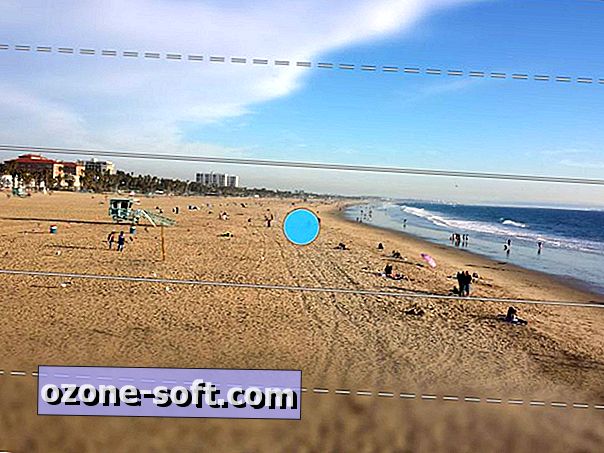
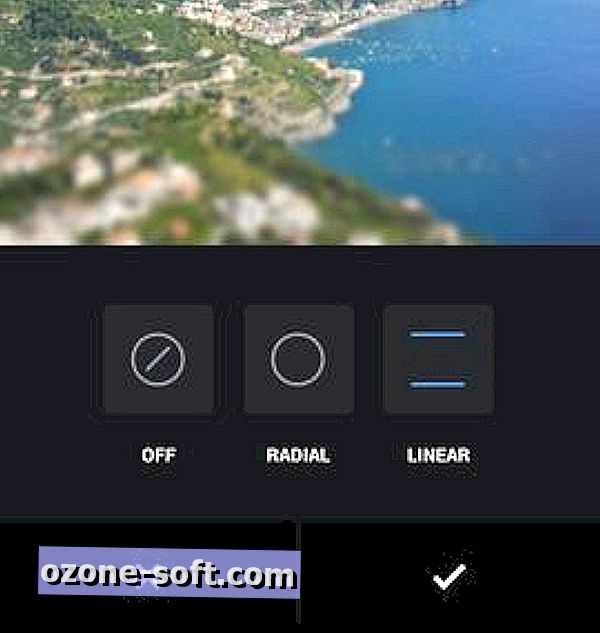
Den radiale / cirkulære effekt vil holde et cirkulært område af billedet relativt skarpt, mens resten kommer ud for at blive sløret. Det kan se ret kunstigt ud med tung brug.
I Instagram (højre), når du har indlæst eller taget det billede, du ønsker at sende, skal du trykke på skiftenøgleikonet og rulle over for at finde ikonet for skiftforskydning længst til højre.
Herfra kan du vælge en radial eller lineær effekt. Juster brændpunktet ved at trykke på billedet og trække op og ned. Udvid området ved at bruge to fingre til at klemme og trække. Her er en detaljeret nedløb af, hvordan du bruger denne effekt på Instagram.
Trin fem: Thomas foreslår at øge farver og andre billedattributter for at bringe emnet i forgrunden.
Mætning, kontrast og livsstil er alle indstillinger, du måske vil tilpasse til en mere udtalt effekt.













Efterlad Din Kommentar